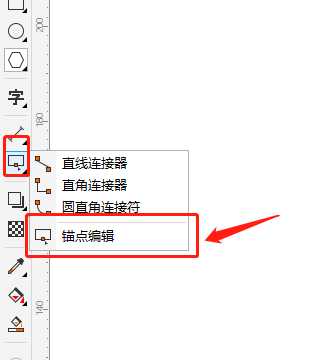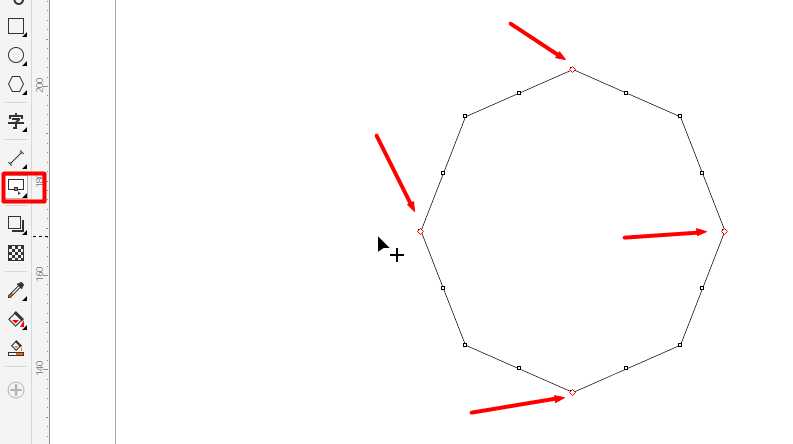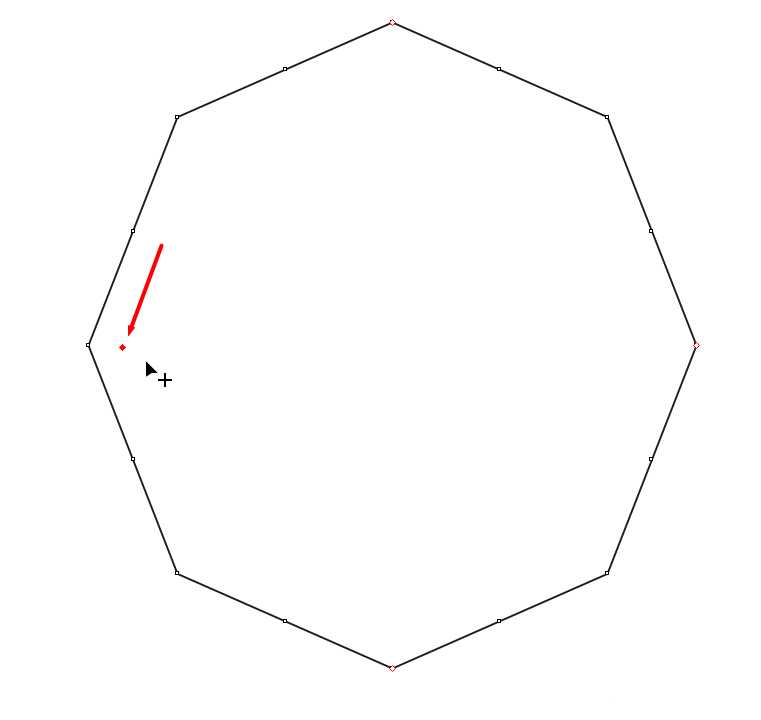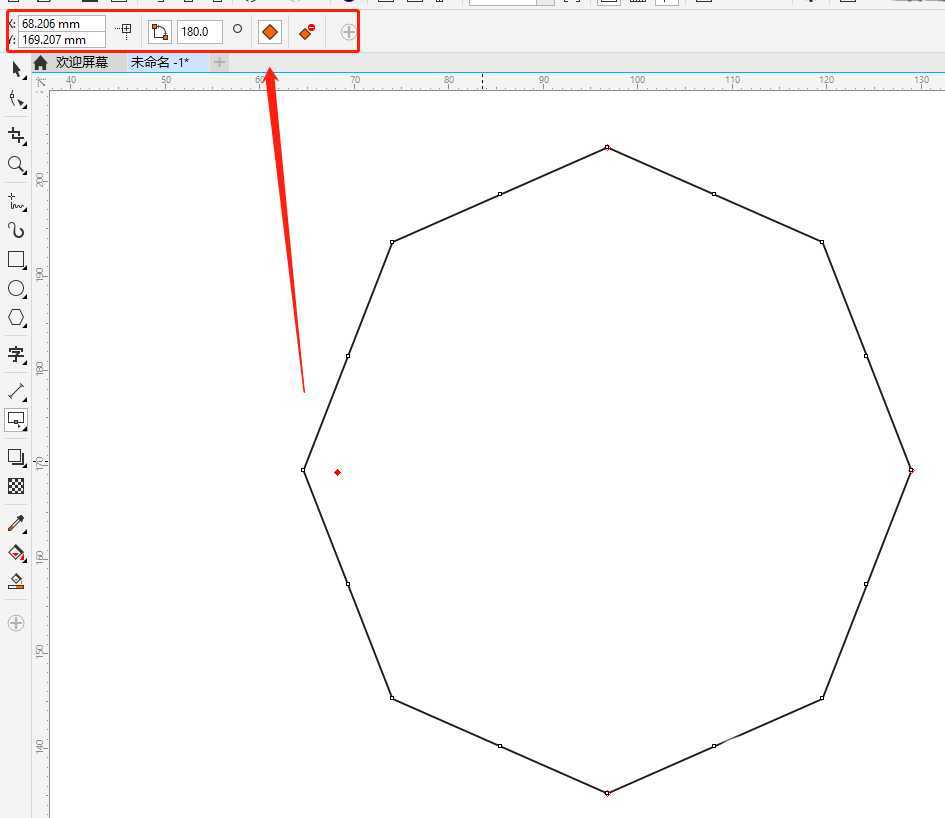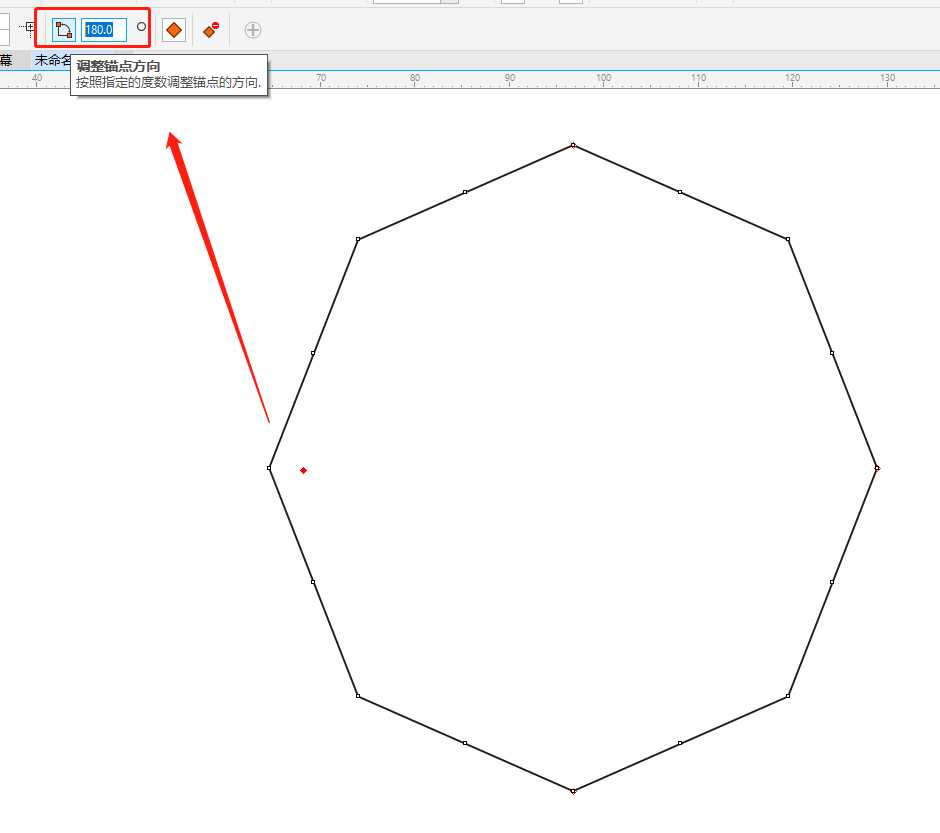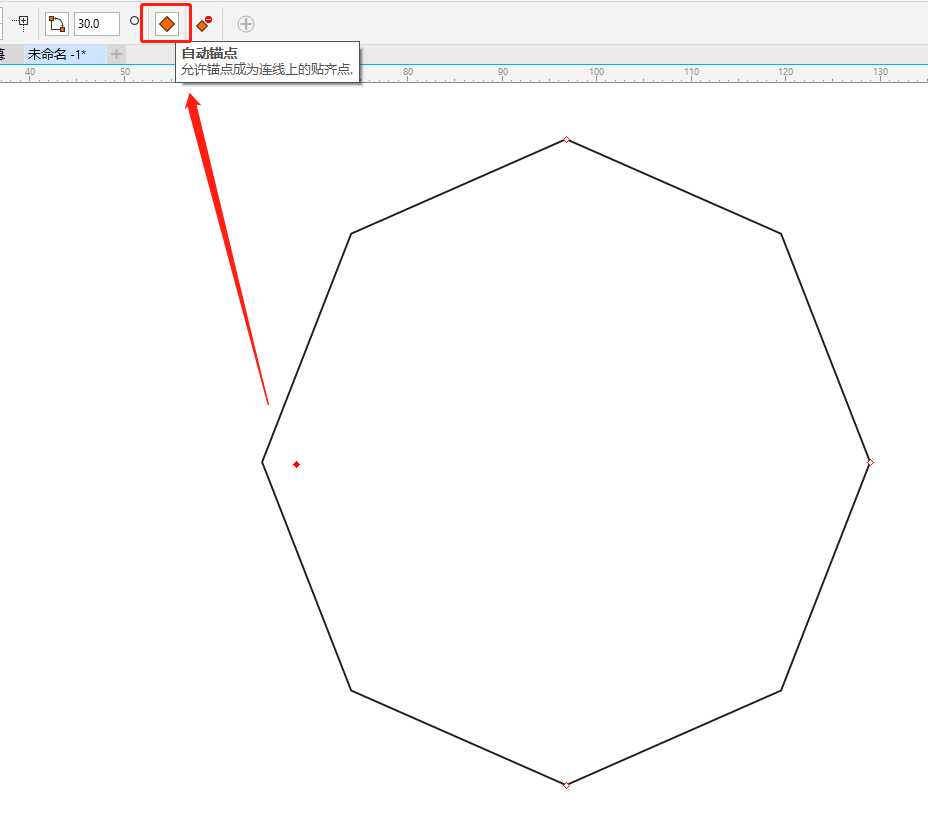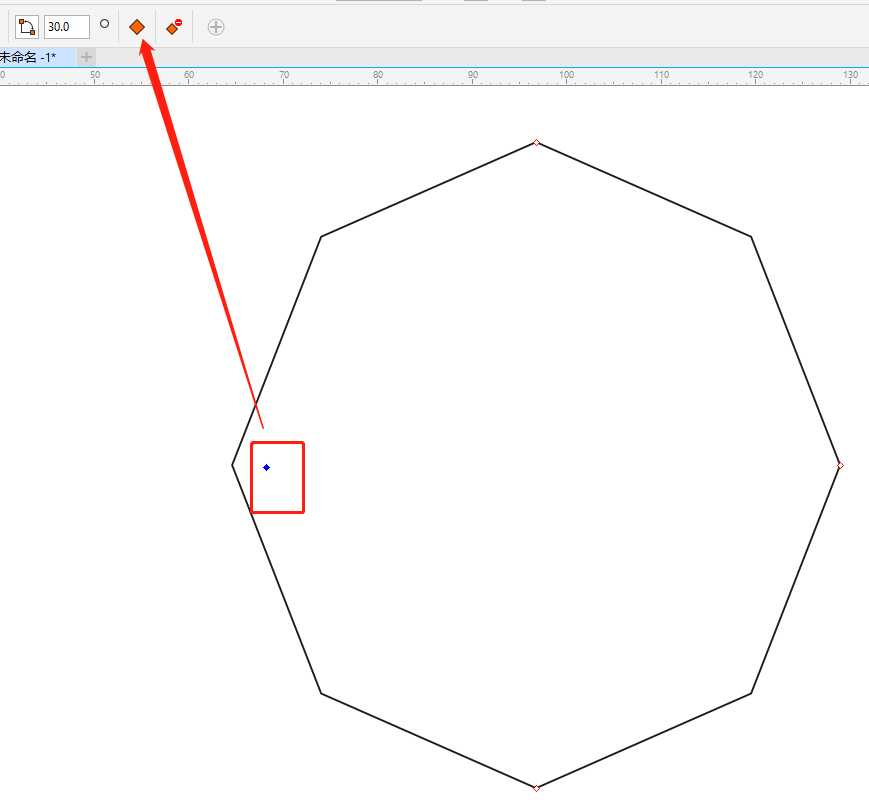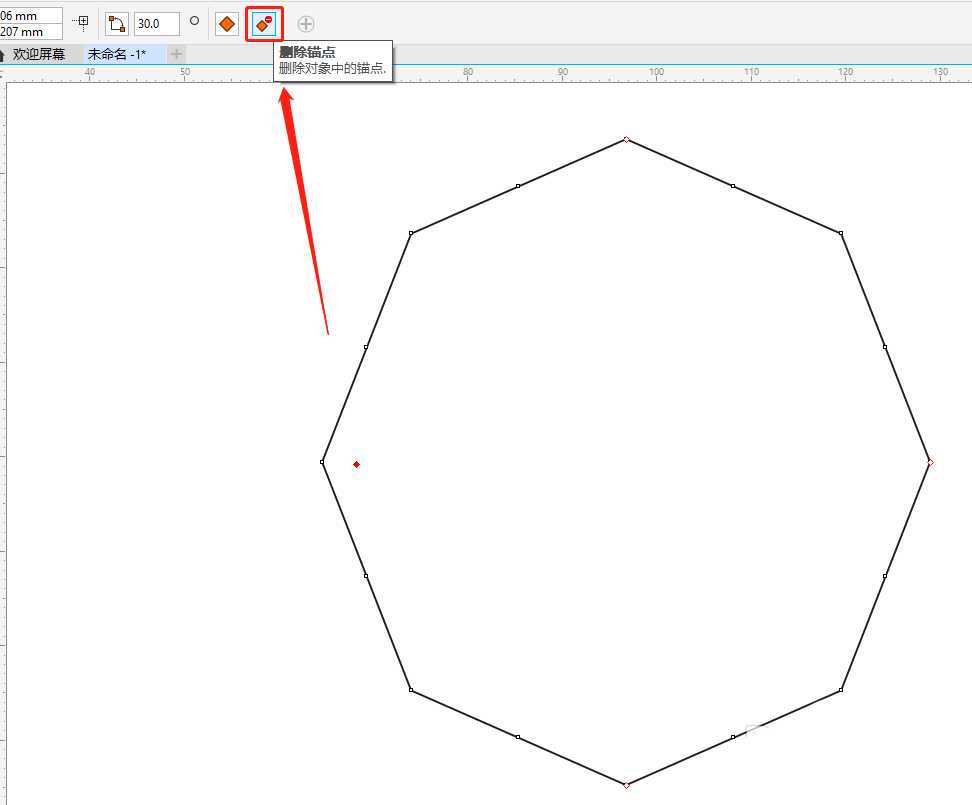cdr中想要使用锚点编辑工具,锚点编辑工具位于直线连接器工具的隐藏工具下面,是用来编辑对象的锚点的,该怎么使用呢?下面我们就来看看详细的教程。
- 软件名称:
- CorelDRAW X8 64位 简体中文安装免费版(附序列号)
- 软件大小:
- 547.9MB
- 更新时间:
- 2016-11-23立即下载
1、在工具箱中选择锚点编辑工具后,可以看到页面对象都会出现菱形红边锚点。
2、选择锚点后,锚点成为红色实心菱形,可以拖动菱形到任意位置。
3、选择锚点后,可以通过属性栏调整锚点参数。可以点击属性栏上的【调整锚点方向】让锚点按照指定度数调整方向。
4、点击属性栏上的【自动锚点】允许锚点成为连线上的贴齐点,一般是默认激活的,也就是红色锚点,当自动锚点关闭时,锚点变为蓝色。
5、点击属性栏上【删除锚点】可以删除选择的锚点。
以上就是cdr锚点编辑工具的使用方法,希望大家喜欢,请继续关注。
相关推荐:
cdr怎么画带有宽度的直线? cdr直线的画法
cdr怎么制作路径文字? cdr中制作曲线文字路径的教程
cdr怎样给图形标注尺寸 利用cdr给图形标注尺寸的设置方法